Jak szybko wyszarzać cały nieużywany obszar w programie Excel?
Podczas pracy z arkuszem roboczym możesz chcieć wyświetlić tylko obszar roboczy w arkuszu, co oznacza czasami wyszarzenie całego nieużywanego obszaru, jak pokazano na zrzucie ekranu. W tym artykule przedstawię dwie metody szybkiego ukrycia nieużywanych komórek obszaru.
 |
 |
 |
Wyszarzaj nieużywany obszar za pomocą podglądu podziału strony
Wyszarz nieużywany obszar przez Kutools for Excel![]()
Wyszarzaj nieużywany obszar za pomocą podglądu podziału strony
W Podgląd podziału strony widoku, nieużywany obszar będzie wyszarzony.
Włącz arkusz, w którym chcesz wyświetlać tylko obszar roboczy, i kliknij Zobacz i wysłuchaj > Podgląd podziału strony. Zobacz zrzut ekranu:
Jeśli chcesz wrócić do normalnego widoku, po prostu kliknij Normalny pod zakładką Widok.
Wyszarz nieużywany obszar przez Kutools for Excel
Dzięki podglądowi podziału strony pokaże wszystkie używane komórki, ale jeśli chcesz wyświetlić tylko niektóre komórki z określonego zakresu, możesz użyć Kutools dla programu Excel" Ustaw obszar przewijania użyteczność.
| Kutools dla programu Excel, ponad 300 przydatne funkcje, ułatwiają pracę. | ||
Po bezpłatna instalacja Kutools dla programu Excel, wykonaj poniższe czynności:
Wybierz zakres, który chcesz tylko wyświetlić, i kliknij Kutools > Pokaż ukryj > Ustaw obszar przewijania. Zobacz zrzut ekranu:
Wtedy tylko zaznaczenie zostało wyświetlone.
 |
 |
 |
Jeśli chcesz wyświetlić wszystkie, kliknij Kutools > Pokaż ukryj > Odkryj wszystkie zakresy.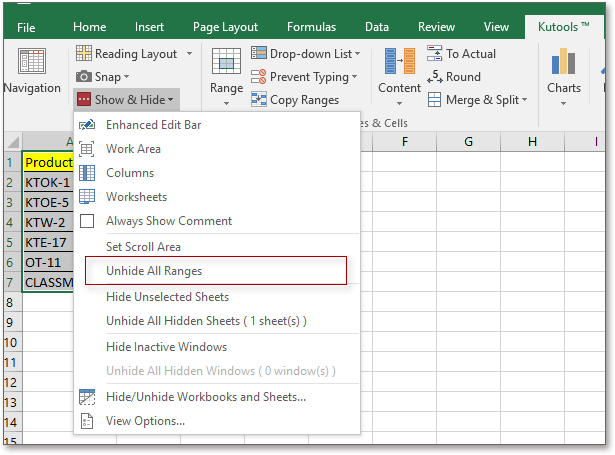
Demo
Najlepsze narzędzia biurowe
Zwiększ swoje umiejętności Excela dzięki Kutools for Excel i doświadcz wydajności jak nigdy dotąd. Kutools dla programu Excel oferuje ponad 300 zaawansowanych funkcji zwiększających produktywność i oszczędzających czas. Kliknij tutaj, aby uzyskać funkcję, której najbardziej potrzebujesz...

Karta Office wprowadza interfejs z zakładkami do pakietu Office i znacznie ułatwia pracę
- Włącz edycję i czytanie na kartach w programach Word, Excel, PowerPoint, Publisher, Access, Visio i Project.
- Otwieraj i twórz wiele dokumentów w nowych kartach tego samego okna, a nie w nowych oknach.
- Zwiększa produktywność o 50% i redukuje setki kliknięć myszką każdego dnia!
